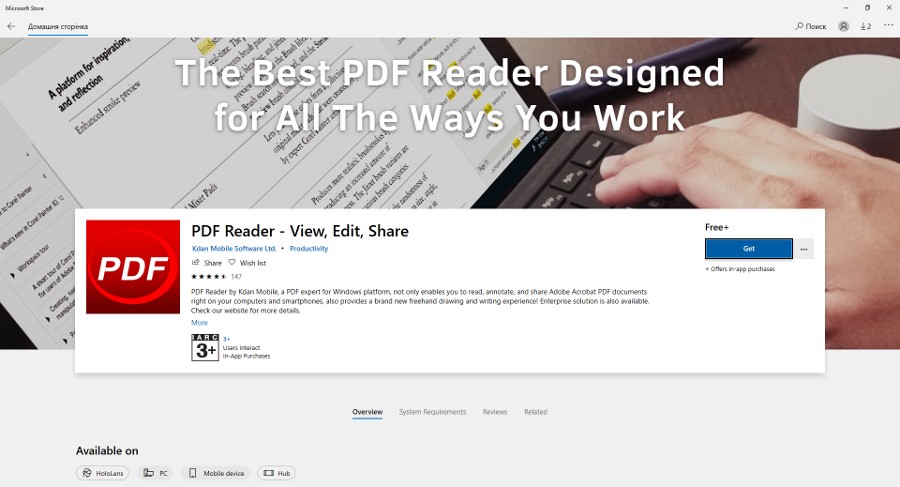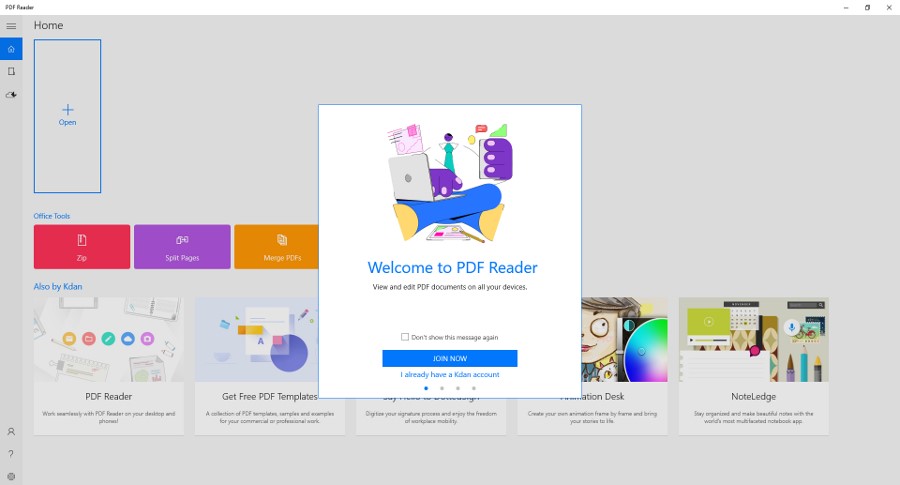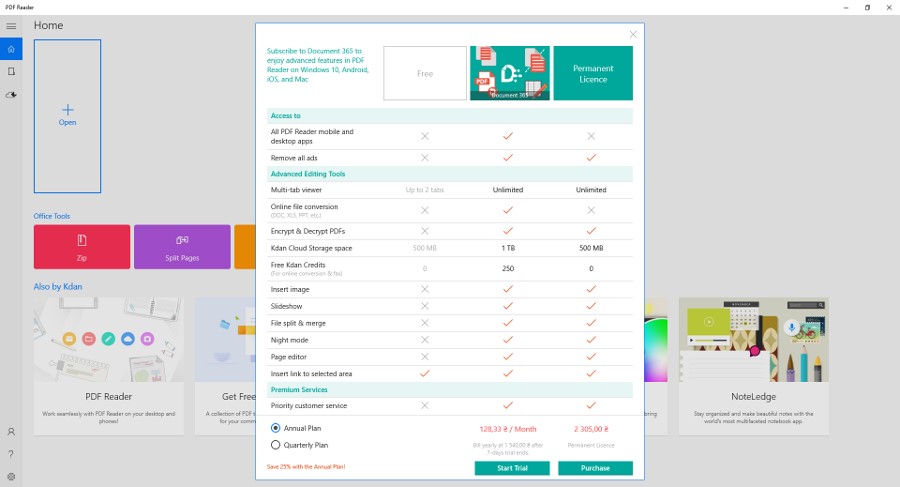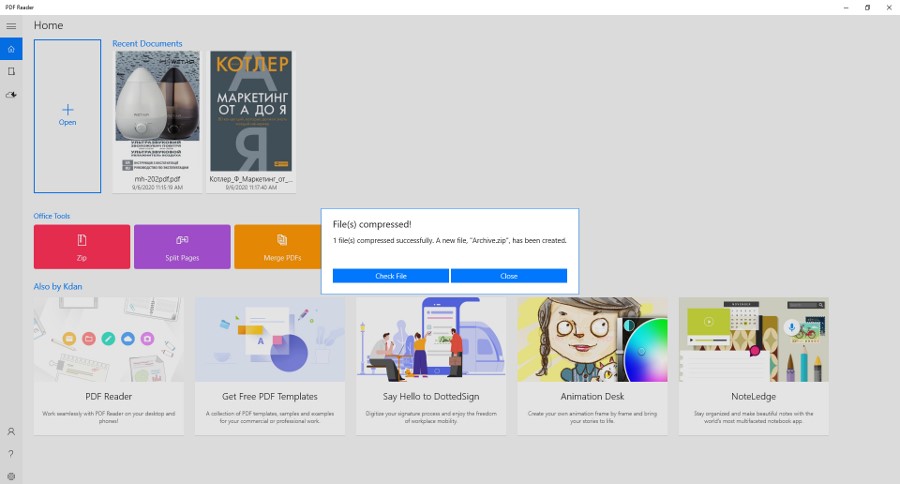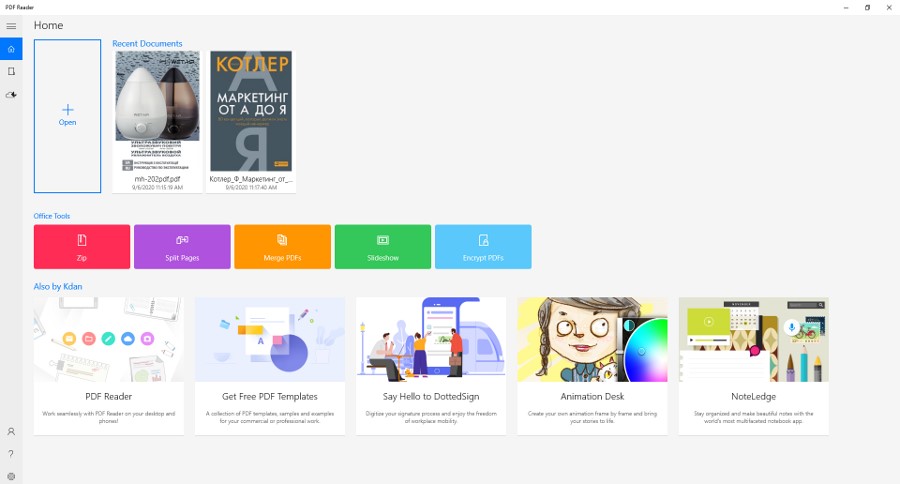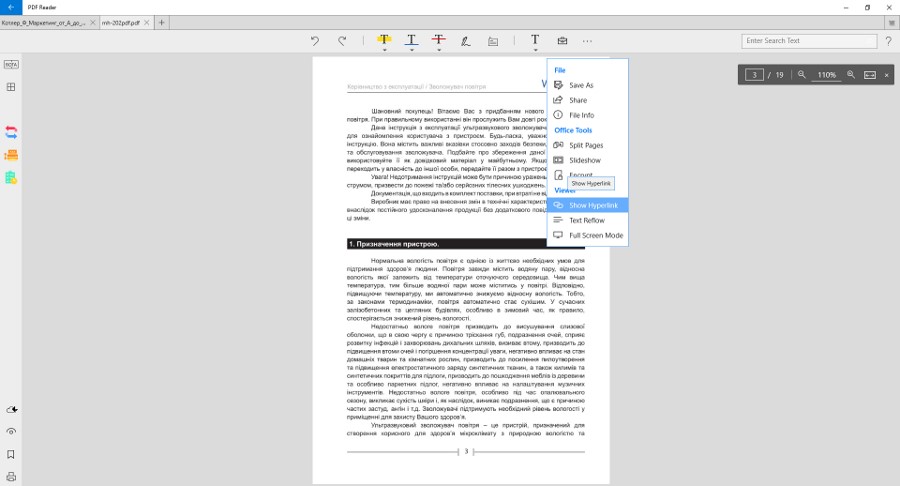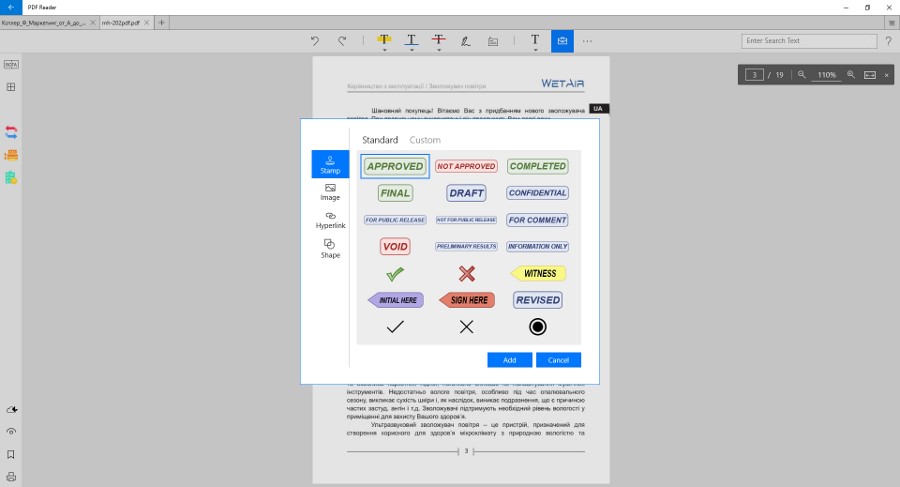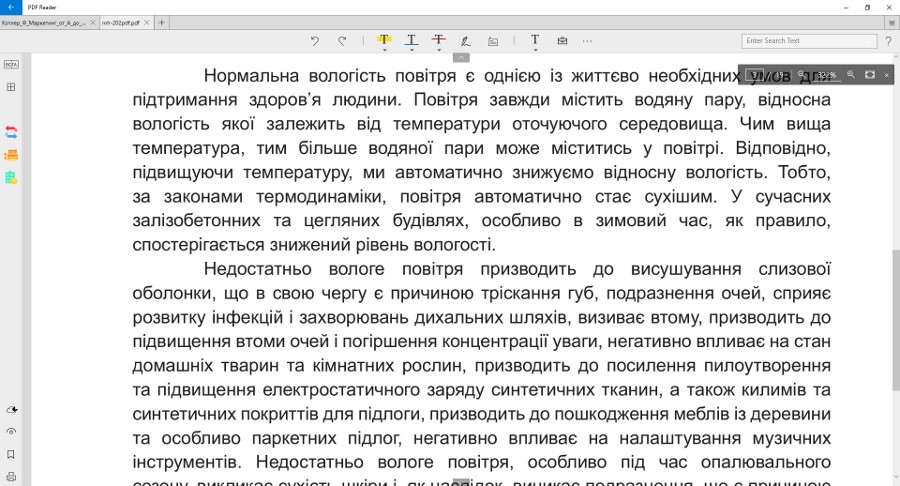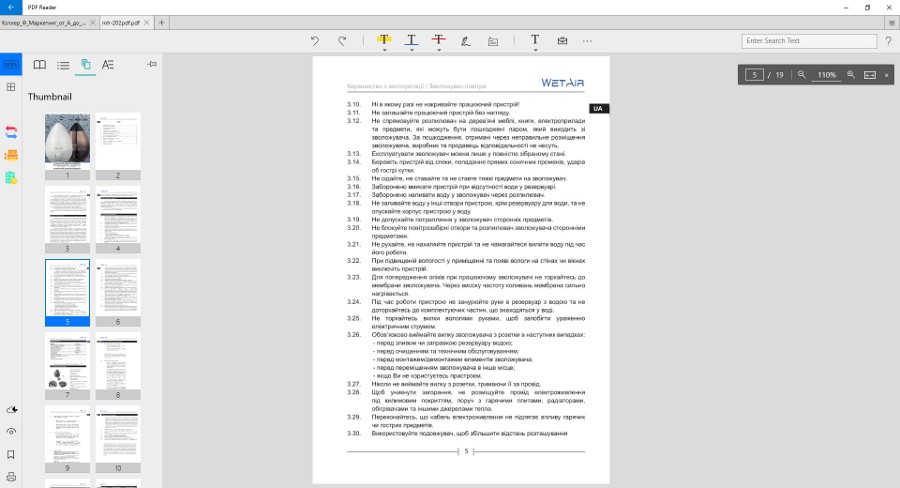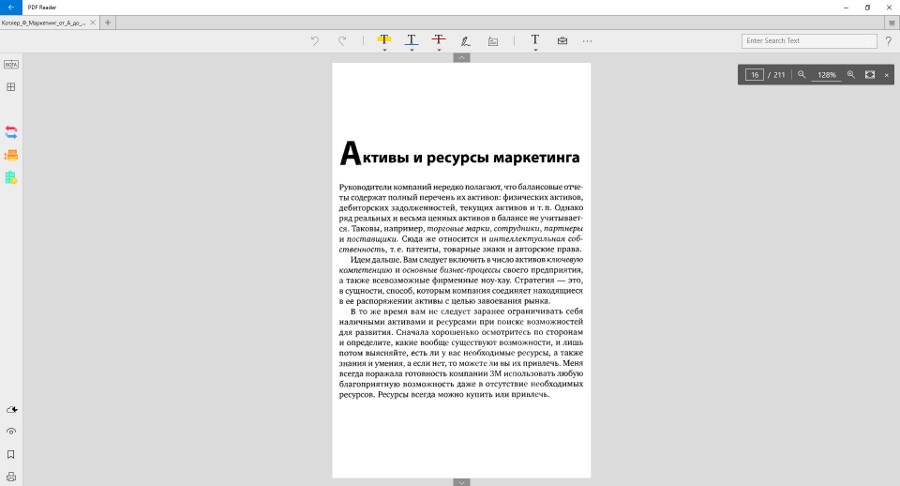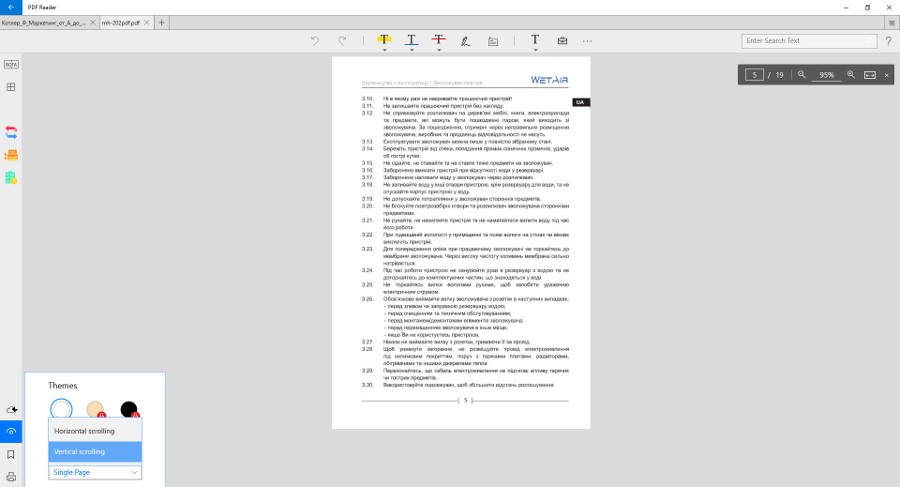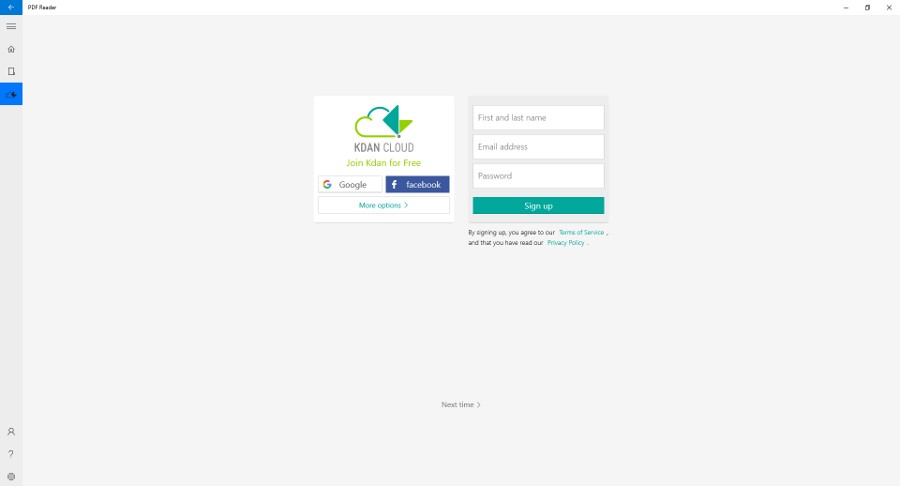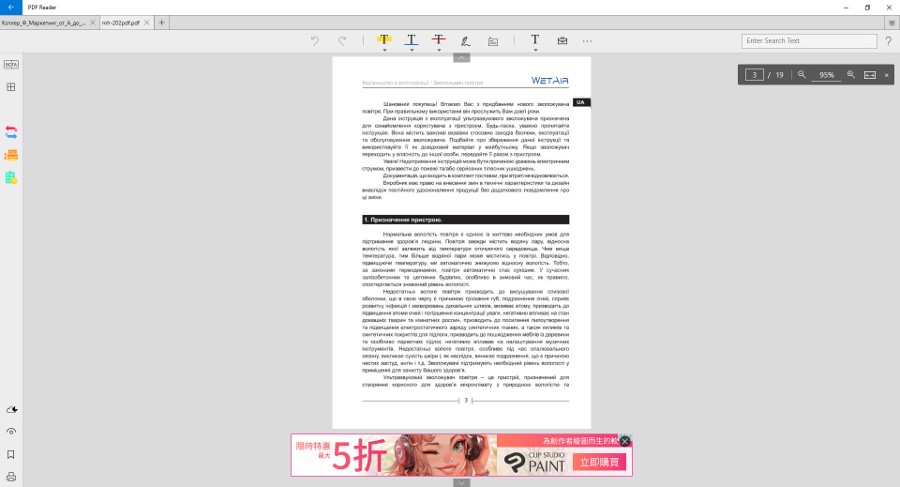继续专栏 Windows 应用程序,今天我们将讨论一个用于处理 PDF 文件的工具 - PDF阅读器. 笔记本电脑帮助我们撰写了这篇评论 Huawei MateBook X Pro 2020产品,其评论已在网站上提供。
另请阅读:
首先,一如既往,该应用程序不仅适用于 Windows,还适用于 Mac 和智能手机,如 Android,以及 iOS 上。
PDF阅读器的基本功能
- 快速稳定的渲染
- 水平、垂直、单页或连续滚动模式
- 文本搜索、缩放
- 注释:添加注释、文本框和指向 PDF 文件的链接、文本标记工具(突出显示、下划线、删除线)、重要标记的图章、使用 Windows Ink Workspace 书写和手绘
- 管理书签、图表、草图和注释 (VOTA)
- 创建文件夹来组织文件
- 快速访问最近处理的文件
- 注册后 500 MB 的文件存储空间(免费)
关于订阅
通过付费订阅,PDF 阅读器的功能当然得到了扩展。 有 2 个选项可供选择。 常规许可证每年费用为 2305 乌克兰格里夫纳(约合 85 美元),提供无广告、无限数量的打开选项卡(免费版本中只有 2 个)、在文本中插入图像的能力、幻灯片显示、拆分和合并文件、夜间模式、使用受密码保护的文件、导出 PDF 文档和页面编辑器。 这里没有试用期,您只需支付一年并使用它。
订阅365号文件时,年费为1540格里夫纳(约合55美元),月费为128,33格里夫纳(约合4,5美元)。 这个选项更便宜,值得注意的是,它更方便。 因此,例如,通过 Document 365 订阅,除了常规许可证提供的所有好处之外,您还可以获得 1 TB(而不是 500 MB)的云存储、快速访问其他设备上的文件以及在线文件转换(文档、txt、xls 等。)。 此处已经提供了 7 天的试驾,在您输入支付卡详细信息后即可使用。
有关可能性的详细信息
好吧,让我们看看这里有什么有趣的。 应用程序的主页看起来很标准。 左侧是控制面板,可以在主界面、文件夹和云存储之间快速切换。 顶部有一个包含可用文件的磁贴和一个用于快速添加新文件的按钮。 在文件的正下方,您可以看到其他工具:将文件添加到存档、合并或拆分文档、幻灯片、文件加密。 当然,如果您使用的是免费版,则只能使用第一个功能。
在最底部,您可以熟悉其他开发人员产品。 为自己,您所爱的人做广告当然是必要的,但是可以将此面板缩小一点-毕竟,这会分散注意力。
但是,让我们直接面向读者本身。 所有工具栏都位于文档窗口周围。 顶部是主要的编辑元素:带标记的选择、下划线、划掉文本、绘图/手写模式、添加评论、图章、图片以及保存文件、全屏模式、“共享”按钮, ETC。 在工具栏的右侧有一个搜索栏,可以在文本中快速找到您需要的内容。
在搜索栏的正下方,您可以看到用于更改比例、显示当前页面、快速切换到另一页以及根据屏幕大小放大文本的按钮。
剩下的最后一个面板位于左侧。 在首字母缩略词 BOTA(书签、大纲、缩略图、注释)下,隐藏了用于处理书签、注释和文件缩略图的工具。 顺便说一句,缩略图菜单(这里可以方便地以列表形式查看文件页面)也单独显示,以便快速访问。
下面是高级功能的地方 - 将文档转换为另一种格式、传真(今天还有人使用它们吗?)和任务管理器。 在下角,可以访问云、更改颜色主题和滚动模式、书签按钮和打印文档。
结果
那我们还剩下什么? PDF阅读器 - 一个非常方便的工具,即使没有订阅也可以处理 PDF 文件。 特别是如果您不经常使用此类文档。 至于广告,它存在并且只显示在最底部的文件查看器窗口中。 关闭广告和提供切换到付费使用的窗口后,您可以继续使用文档,而不会弹出窗口。 也就是说,广告不会从每个角落潜入,也不会分散工作注意力。 这绝对是一个加号。 免费使用的主要功能也可用 - 阅读、搜索、标记和评论文本、书签等等。 实际上,我们在大多数情况下还使用什么?
当然,如果你在工作中经常需要处理PDF文件,需要将文档转换为其他格式,需要从其他设备访问应用程序,那么购买Document 365包是有意义的。 然而,标准许可证看起来有些不足——不仅价格更高,而且并非所有功能都可用。